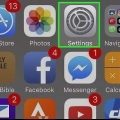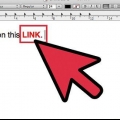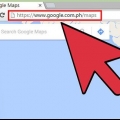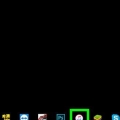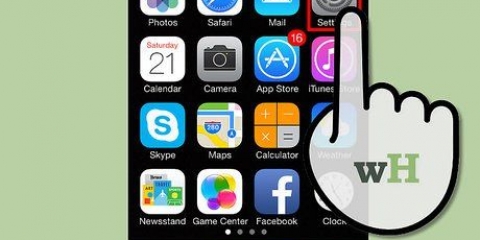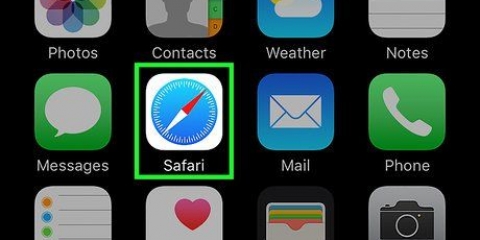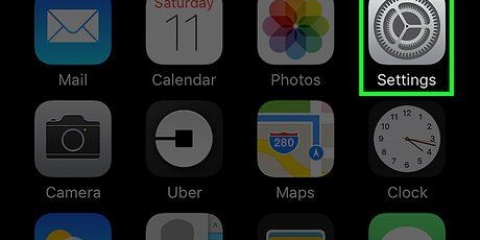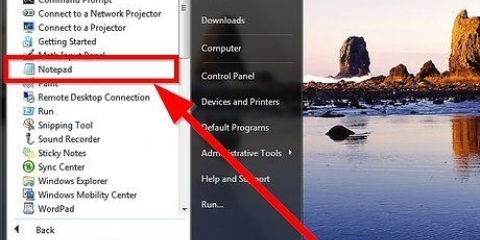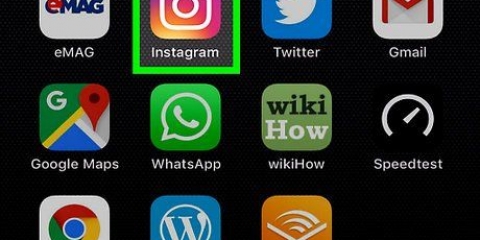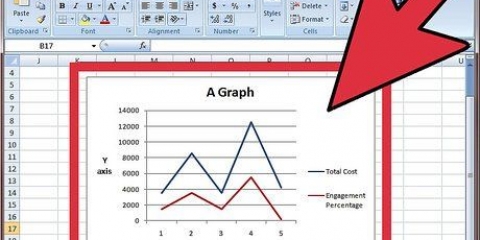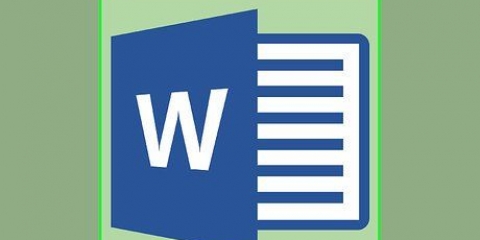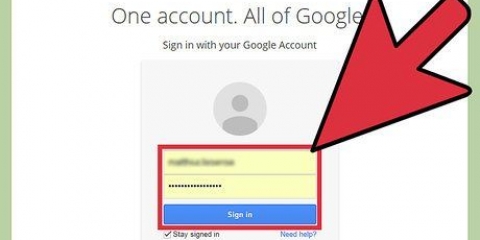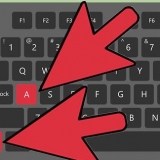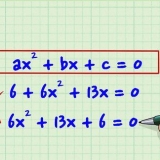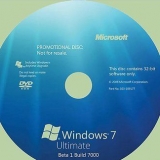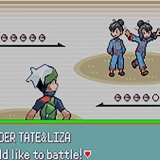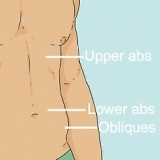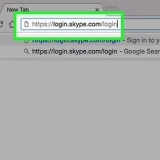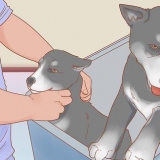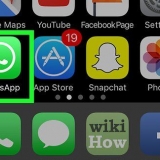Fügen sie ihrer route in der maps-app von apple stopps hinzu
In diesem Tutorial erfahren Sie, wie Sie einer Route Haltestellen wie Tankstellen und Restaurants hinzufügen, wenn Sie die Karten-App auf einem iPhone verwenden.
Schritte
Teil 1 von 2: Erstellen einer Route

1. Öffnen Sie die Karten-App. Das Symbol sieht aus wie eine Karte und befindet sich auf dem Startbildschirm.

2. Tippen Sie auf das Suchfeld. Das ist unten auf der Karte.

3. Geben Sie Ihr endgültiges Ziel ein.

4. Tippen Sie in den Ergebnissen auf das Ziel. Dies ist unter dem Suchfeld.

5. Tippe auf Wegbeschreibung.

6. Tippen Sie neben der gewünschten Route auf Start. Die Karte vergrößert den Startort der Route und zeigt die ersten Wegbeschreibungen an.
Teil 2 von 2: Einen Zwischenstopp hinzufügen

1. Tippen Sie unten auf dem Bildschirm auf. Es erscheint ein Menü mit grundlegenden Routeninformationen wie Entfernung, Fahrzeit und voraussichtliche Ankunftszeit.

2. Tippen Sie auf eine Zwischenstopp-Kategorie. Je nach Standort und Tageszeit sehen Sie verschiedene Symbole wie Tankstellen, Restaurants, Cafés usw. Die Karte zeigt eine Liste von Orten in der Nähe, die Sie auswählen können, die in diese Kategorie fallen.
Derzeit gibt es keine Methode zum Hinzufügen eines benutzerdefinierten Halts oder eines zusätzlichen Ziels zu einer Route. Wenn Sie mehrere Haltestellen haben, müssen Sie für jedes Ziel eine neue Route festlegen.

3. Tippen Sie neben dem gewünschten Zwischenstopp auf Start. Die Karte zeigt die neue Route zum Zwischenstopp, beginnend mit der Wegbeschreibung.
Tippen Sie oben auf dem Bildschirm auf , um Ihre ursprüngliche Route fortzusetzen Route fortsetzen nach ....
"Fügen sie ihrer route in der maps-app von apple stopps hinzu"
Оцените, пожалуйста статью